如果Linux主机被黑客入侵或由于硬件问题而导致系统奔溃,该如何快速恢复系统呢?
如果有备份数据的话, 恢复系统所花费的时间与成本将会大大降低!所以平时就要养成备份的习惯
备份的重要性
回到顶部
数据是企业的重要资产,数据丢失会给企业带来致命打击!
数据丢失不是简单的重装系统就可以解决的,所以备份至关重要!
备份是linux下非常重要的工作,备份可以在系统损毁时用来恢复系统!
需要重新安装系统时,备份的好坏直接影响到系统复原的进度!
基本上,计算机是一个相对不可靠的机器,系统可能会因为某些不可预期的因素而导致系统发生错误!
例如硬件损坏、软件系统bug、人为操作失误、突然断电、网络黑客攻击等。
其中硬件损坏最严重的就是硬盘了,其他硬件损坏会造成系统的运行异常,但可能不至于造成系统数据的破坏,只需要更换损坏的硬件就可以恢复系统了!
但是如果是硬盘损坏了,所有的数据就有可能全部丢失!
为了避免因为硬盘损坏而导致数据丢失,具有备份功能的RAID1,RAID5,RAID6等磁盘阵列得到越来越广泛的应用!
但如果RAID控制芯片损坏而导致磁盘阵列全部阵亡将是灾难性的,所以即使有RAID系统,我们还是得需要经常对系统中重要的数据进行备份!
常见的人为操作失误就是误删除了,例如千万不要在命令行下运行如下命令:
rm -rf /上面的命令是将根目录下的所有文件都删除掉。如果你真的这么做了,面临的可能不只是丢失工作,很可能会有牢狱之灾!千万不要做删库跑路的事儿! 当然现在最新的linux系统具有自我保护功能,已经禁止用户这么做了!
经常更新系统,让服务软件版本保持最新状态是避免网络攻击的有效手段! 但是软件更新会造成系统的不稳定,并不能保证数据的绝对安全,相对可靠的做法的就是有意识的经常备份系统, 万一哪天系统被黑客破坏,至少还有备份可以恢复!
备份策略
回到顶部
我们需要备份哪些数据呢?这些数据要多久备份一次,备份到哪里比较合适呢?
如果是多台主机,每一部主机中的数据都需要备份吗?具备Internet网络服务功能的主机和不具备网络服务功能的主机在备份的时候考虑的内容一样吗?
这些都是重要的备份策略问题!
主机角色不同,备份策略也不同.
早期的ghost备份工具,可以将系统上的磁盘数据完整的复制成一个备份文件,可以将备份文件备份到U盘.只要将USB插到系统,就可以进行复原了!
备份哪些文件:
值得备份的数据必须是对系统和用户最重要的数据,例如/etc/*和/home/*等。
选择什么备份的媒介:
是可擦写光盘、另一颗硬盘、同一颗硬盘的不同partition、还是使用网络备份系统? 哪一种的速度最快,最便宜,可将数据保存最久?这些都是需要考虑的。
考虑备份的方式:
是以完整备份(类似 ghost)来备份所有数据,还是使用差异备份仅备份被更动过的数据?
备份的频率:
例如Mariadb数据库是否天天备份、若完整备份,需要多久进行一次?
备份使用的工具为何:
是利用tar 、 cpio 、 dd还是dump等备份工具?
下面我们将对这些一一介绍.
哪些Linux数据具有备份的意义
回到顶部
备份可以分为关键数据备份和完整备份(Full backup).
完整备份就是将整个系统完整的备份下来,而关键数据备份只备份系统中的关键数据文件,这些关键数据文件通常可以分为两大类.
一类是系统基本配置信息,一类是类似网络服务的内容数据。
操作系统本身需要备份的文件:
这方面的文件主要跟账号与系统配置文件有关! 包括/etc/passwd, /etc/shadow, /etc/group, /etc/gshadow, /home目录下的用户家目录等,
Linux默认的重要配置文件都在/etc/目录下,所以只要将这个目录备份下来, 几乎所有的配置文件都可以备份下来!
/home目录是一般用户的家目录,也需要备份!
如果用户开启了邮件功能,/var/spool/mail/目录也需要备份!
另外系统的内核文件和grub配置文件都在/boot目录下,所以/boot目录中的信息也是非常重要的!
综上所述,重点要备份的系统数据文件有以下这些:
1./etc/目录;如果你自行安装过其他的软件,那么/usr/local/或/opt也最好备份起来!
2./home/目录;
3./var/spool/mail/目录;
4./var/spoll/{at|cron}/目录;
5./boot/目录
6./root/目录
网络服务的数据库方面:
这部份的数据可就多而杂了,首先是这些网络服务软件的配置文件, 如果网络软件都是原厂提供的,那么配置文件大多在/etc目录下,这个没啥大问题! 但如果套件大多来自于自行安装,那么/usr/local这个目录就相当重要了!
每种服务提供的数据都不相同,这些数据很多都是人们提供的! 例如WWW服务器需要提供网页文件,网页讨论区得要写入数据库系统,否则讨论的数据如何更新与记载? 所以,用户主动提供的文件,以及服务运行过程产生的数据, 都需要备份。
若我们假设我们提供的服务软件都是使用原厂的 RPM 安装的!
所以要备份的数据文件有:
软件本身的配置文件,例如/etc/目录,/usr/local/目录;
软件服务提供的数据,以WWW及Mariadb为例:
WWW资料 :/var/www目录或/srv/www目录,及系统的用户家目录;
Mariadb :/var/lib/mysql目录;
其他在Linux主机上面提供服务的数据库文件!
推荐必须备份的目录:
如果无法备份全部数据,建议至少需要备份下面这些目录:
/etc不需要备份的目录:
/home
/root
/var/spool/mail/, /var/spool/cron/, /var/spool/at/
/var/lib/
有些数据是不需要备份的!例如/proc目录记录目前系统上面正在跑的程序,这个数据就不需要备份! 此外,外挂的机器,例如/mnt 或/media 里面都是挂载了其他的硬盘装置、光驱、软盘驱动器等,这些也不需要备份!
下面这些目录可以不需要备份:
/dev :这个要不要备份看自己需求;
/proc, /sys, /run:这个不需要备份;
/mnt, /media:如果没有备份的需求,也不需要备份;
/tmp :除非有需求,否则不需要备份
备份用储存设备的选择
回到顶部
用来储存备份数据的媒体非常的多样化,那该如何选择呢?
较为大型的机器都会使用tape磁带机来备份数据,早期个人计算机使用类似Mo这一种可擦写式光盘片来存取数据!
近来USB接口的大容量磁盘驱动器性价比越来越高, 几乎取代了传统的储存媒介!
网络异地备份系统
异地备份就是将系统数据通过网络备份到其他地方.
这样的最大优点就是就算机器挂掉, 或者遭遇偷窃,也可以有一个备份!
缺点就是受网络带宽和稳定性的限制,策略是仅备份最重要的数据!
除了异地备份这个相对安全的备份方法之外,更为常见的是使用本地设备来备份.
过去常用的储存媒介有Tape, Mo, Zip, CD-RW, DVD-RW,外接式磁盘等,
近年来磁盘容量不断上提,还有便宜的桌面型NAS储存设备,这些NAS储存设备就是一部小型Linux server,
还提供定制化的服务,包括不同的连接接口与传输协议,因此最好使用能够自我容错的NAS设备来备份!
经费充足的情况建议使用外接式NAS设备,NAS就是一台内嵌Linux或unix-like的小型服务器,可能提供硬件或软件的磁盘阵列,
可以架设RAID10 或RAID5,6 等的等级,所以 NAS 本身的数据就已经有保障!
若经费不足,可以使用USB接口的磁盘,市面上4TB以上容量磁盘也非常便宜!
为了避免单个磁盘损毁而造成数据丢失,可以买两三个轮流备份.
完整备份(Full backup)
回到顶部备份一般可以粗略分为累积备份与差异备份。
如果主机负责重要的服务,仅备份关键数据是不行的.需要完整备份.
如果系统出错,就要安装新的Linux distribution,安装完后还得要考虑到数据新旧版本的差异问题,
还得要进行数据的移植与系统服务的重新搭建等,搭建完成后还得要进行相关测试!这些至少得要花上一个星期以上的时间!所以,仅备份关键数据是不够的!
如果是完整备份,只要将完整备份还原到硬盘中,所有事情就搞定了!(使用 dd 命令)都不需要重新安装系统!
因此,很多企业用来提供重要服务的主机都会使用完整备份, 若所提供的服务真的非常重要时,甚至会再架设一部一模一样的备份主机!
这样如果原本的机器出问题,那就立刻将备份的机器拿出来接管!以使企业的网络服务不会中断!
完整备份就是将根目录 (/) 整个系统通通备份下来!
有时完整备份也可以是备份一个文件系统(filesystem)!例如/dev/sda1或/dev/md0或/dev/myvg/mylv之类的文件系统。
完整备份在还原方面有相当良好的表现,但是系统用的越久,数据量就会越大!
如此一来, 完整备份所需要花费的时间与储存媒体的使用就会相当麻烦~所以,完整备份并不会也不太可能每天都进行的!
完整备份之累积备份(Incremental backup)
回到顶部
那你想要每天都备份数据该如何进行呢?有两种方式啦,一种是本小节会谈到的累积备份,一种则是下个小节谈到的差异备份。
累积备份是在系统在进行完第一次完整备份后,经过一段时间的运作, 比较系统与备份文件之间的差异,仅备份有差异的文件而已。
而第二次累积备份则与第一次累积备份的数据比较,也是仅备份有差异的数据而已。如此一来,由于仅备份有差异的数据,因此备份的数据量小且快速!
备份也很有效率。
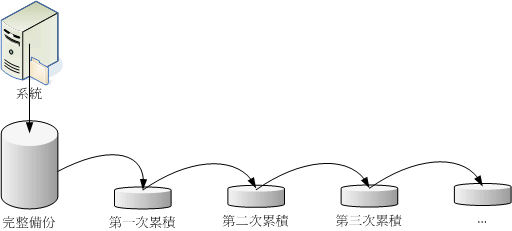 累积备份 (incremental backup) 操作示意图
累积备份 (incremental backup) 操作示意图
假如我在星期一作好完整备份,星期二的累积备份是系统与完整备份的差异数据;
星期三的备份是系统与星期二的差异数据, 星期四的备份则是系统与星期三的差异数据。
需要注意的是,星期二的数据是完整备份加第一次累积备份, 星期三的数据是完整备份加第一次累积与第二次累积备份,
星期四的数据则是星期一的完整备份加第一次加第二次加第三次累积备份。
由于每次都仅与前一次的备份数据比较而已,因此备份的数据量就会少很多!
加入系统在星期五挂点了!那要如何还原?首先,必须要还原星期一的完整备份,然后还原星期二的累积备份,再依序还原星期三、星期四的累积备份才算完全复原!
如果经过了九次的累积备份,就得要还原到第九次的阶段, 才是最完整的还原程序!
累积备份使用的备份软件
完整备份常用的工具有dd, cpio, xfsdump/xfsrestore等。这些工具都能够备份设备与特殊文件!
dd可以直接读取磁盘的扇区(sector)而不理会文件系统,是相当良好的备份工具!不过缺点就是慢很多!
cpio能够备份所有文件名,不过,得要配合find或其他找文件名的命令才能够处理妥当。
以上两个都能够进行完整备份, 但累积备份就得要额外使用脚本程序来处理。可以直接进行累积备份的就是xfsdump!
1. 用dd将/dev/sda备份到/dev/sdb硬盘上:
[root@study ~]# dd if=/dev/sda of=/dev/sdb
dd是读取扇区,所以/dev/sdb这颗磁盘可以不必格式化!dd的速度比较慢,所以会等非常非常久!2. 使用cpio来备份与还原整个系统,假设储存媒体为SATA磁带机:
备份到磁带机:
[root@study ~]# find / -print | cpio -covB > /dev/st0
还原:
[root@study ~]# cpio -iduv < /dev/st0
3.使用xfsdump备份整个文件系统:假设/home为一个独立的文件系统,而/backupdata也是一个独立的用来备份的文件系统,使用dump将/home完整的备份到/backupdata:
1. 完整备份:
[root@study ~]# xfsdump -l 0 -L 'full' -M 'full' -f /backupdata/home.dump /home
2. 第一次进行累积备份:
[root@study ~]# xfsdump -l 1 -L 'full-1' -M 'full-1' -f /backupdata/home.dump1 /home
除了上述命令外,tar也可以进行完整备份!
例如/backupdata是个独立的文件系统,想要备份整个系统,可以将不必要的/proc, /mnt, /tmp等目录不备份,其他的数据则予以备份:
[root@study ~]# tar --exclude /proc --exclude /mnt --exclude /tmp \
> --exclude /backupdata -jcvp -f /backupdata/system.tar.bz2 /
完整备份之差异备份(Differential backup)
回到顶部
差异备份与累积备份有点类似,也需要进行第一次的完整备份。
差异备份指的是每次的备份都是与第一次的完整备份比较。系统运行的越久,离完整备份时间越长,该次的差异备份数据可能就会越大!
差异备份的示意图如下所示:
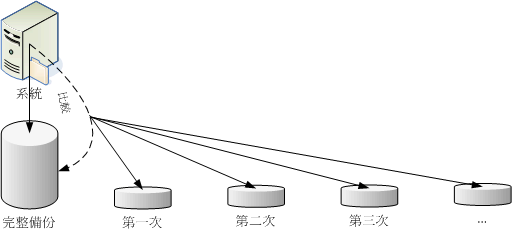 差异备份 (differential backup) 操作示意图
差异备份 (differential backup) 操作示意图
差异备份和累积备份都需要完整备份.
使用xfsdump备份,每次备份的等级(level)都会是level 1!也可以通过tar的 -N选项来备份:
[root@study ~]# tar -N '2015-09-01' -jpcv -f /backupdata/home.tar.bz2 /home
/home目录下,比2015-09-01还要新的文件才会被打包进home.bz2!目录还是会被记录下来,只是目录内的旧文件就不会备份。
此外也可以通过rsync来进行镜像备份! rsync可以对两个目录进行镜像(mirror),是一个非常快速的备份工具:
[root@study ~]# rsync -av 来源目录 目标目录
1. 将/home/镜像到/backupdata/home/:
[root@study ~]# rsync -av /home /backupdata/
会在/backupdata目录下生成home目录.再次执行会快很多!如果数据没有更动,几乎不会进行任何动作!
[root@study ~]# rsync -av /home /backupdata/
差异备份所使用的磁盘容量可能会比累积备份大,但是差异备份的还原较快,因为只需要还原完整备份与最近一次的差异备份即可。请根据自己的喜好来选择备份的方式.只备份关键数据
回到顶部
完整备份虽然有许多好处,但需要花费很多时间!
如果主机并不需要提供24小时服务,挂机一两天也不会影响正常生活,也可以仅备份重要的关键数据!
不需要整个系统都备份。仅备份关键资料是有许多好处的! 由于完整备份可能是在系统运作期间进行,不但会花费非常多时间,
而且如果备份当时系统已经被攻破, 那你备份的数据是有问题的,那还原回去也是有问题的系统啊!
如果仅是备份关键数据而已,那么由于系统的绝大部分执行档都可以后来重新安装,因此若你的系统不是因为硬件问题,
而是因为软件问题而导致系统被攻破或损毁时,直接捉取最新的 Linux distribution ,
然后重新安装, 然后再将系统数据 (如账号/密码与家目录等等) 与服务数据 (如
www/email/crontab/ftp 等等) 一个一个的填回去! 那你的系统不但保持在最新的状态,同时也可以
趁机处理一下与重新温习一下系统设定!是很不错的呦!
不过,备份关键数据最麻烦的地方其实就是在还原啦!上述的还原方式是你必须要很熟悉系统运作,
否则还原得要花费很多时间的!尤其近来的 Linux 强调安全性,所以加入 SELinux 了,你如果要从
旧版的 Linux 升级到新版时, 原本若没有 SELinux 而换成新版则需要启动 SELinux 时,那个除错的时间会花很长一段日子哩!
认为这是仅备份关键数据的一些优缺点啦~备份关键数据最爱使用 tar 来处理了!如果想要分门别类的将各种不同的服务在不同的时间备份
使用不同文件名, 配合 date 命令是非常好用的工具!
例如底下的案例是依据日期来备份 mariadb 的数据库喔!
[root@study ~]# tar -jpcvf mysql.`date +%Y-%m-%d`.tar.bz2 /var/lib/mysql
备份是非常重要的工作,你可不希望想到才进行吧?交给系统自动处理就对啦!请自己撰写 script ,
配合 crontab 去执行吧!这样子,备份会很轻松喔!事实上除了这些基本的 Linux 备份还原工具之外,如果你还想要尝试裸机复原的功能, 那可以使用台湾国家高速网络中心开发的再生龙软件! 这个软件相当棒!目前服务的单位也是通过这个软件 来处理整间计算机教室的复原工作喔!这个软件也有单机版, 也挺好用的!有兴趣的朋友得要自行处理软件的使 用喔:
http://clonezilla.nchc.org.tw/ 20.5 的备份策略
每部主机的任务都不相同,重要的数据也不相同,重要性也不一样,因此,每个人的备份思考角度都不一样! 有些备份策略是非常有趣的,包括使用多个磁带机与磁带来自动备份企业数据哩。
就的想法来说,并没有想要将整个系统完整的备份下来,因为太耗时间了!而且就的立场而言,似乎也没有这个必要, 所以通常只备份较为重要的文件而已! 不过,由于需要备份 /home 与网页数据,如果天天都备份,我想,系统迟早会受不了 (因为这两个部分就已经占去数 10GB 的硬盘空间...), 所以就将我的备份分为两大部分,一个是每日备份经常性变动的重要数据, 一个则是每周备份就不常变动的信息。这个时候我就写了两个简单的 scripts ,分别来储存这些数据。
所以针对的鸟站来说,我的备份策略是这样的:
1. 主机硬件:使用一个独立的 filesystem 来储存备份数据,此 filesystem 挂载到 /backup 当中;
2. 每日进行:目前仅备份 MySQL 数据库;
3. 每周进行:包括 /home, /var, /etc, /boot, /usr/local 等目录与特殊服务的目录;
4. 自动处理:这方面利用 /etc/crontab 来自动提供备份的进行;
5. 异地备份:每月定期的将数据分别 (a)刻录到光盘上面 (b)使用网络传输到另一部机器上面。
那就来看看是怎么备份的吧! ^_^
每周系统备份的script
回到顶部
下面提供一个备份的scripts:
[root@study ~]# vi /backup/backupwk.sh
#!/bin/bash
# ====================================================================
# 用户参数输入位置:
# basedir=用来储存此脚本所预计备份的数据目录(独立文件系统)
basedir=/backup/weekly
#您只要改这里就好了!
#====================================================================
# 底下请不要修改了!用默认值即可!
PATH=/bin:/usr/bin:/sbin:/usr/sbin;
export PATH
export LANG=C
#设定要备份的服务的配置文件,以及备份的目录
named=$basedir/named
postfixd=$basedir/postfix
vsftpd=$basedir/vsftp
sshd=$basedir/ssh
sambad=$basedir/samba
wwwd=$basedir/www
others=$basedir/others
userinfod=$basedir/userinfo
#判断目录是否存在,若不存在则予以建立。
for dirs in $named $postfixd $vsftpd $sshd $sambad $wwwd $others $userinfod
do
[ ! -d "$dirs" ] && mkdir -p $dirs
done
# 1. 将系统主要的服务之配置文件分别备份下来,同时也备份 /etc 全部。
cp -a /var/named/chroot/{etc,var} $named
cp -a /etc/postfix /etc/dovecot.conf $postfixd
cp -a /etc/vsftpd/* $vsftpd
cp -a /etc/ssh/* $sshd
cp -a /etc/samba/* $sambad
cp -a /etc/{my.cnf,php.ini,httpd} $wwwd
cd /var/lib
tar -jpc -f $wwwd/mysql.tar.bz2 mysql
cd /var/www
tar -jpc -f $wwwd/html.tar.bz2 html cgi-bin
cd /
tar -jpc -f $others/etc.tar.bz2 etc
cd /usr/
tar -jpc -f $others/local.tar.bz2 local
# 2.关于用户参数方面
cp -a /etc/{passwd,shadow,group} $userinfod
cd /var/spool
tar -jpc -f $userinfod/mail.tar.bz2 mail
cd /
tar -jpc -f $userinfod/home.tar.bz2 home
cd /var/spool
tar -jpc -f $userinfod/cron.tar.bz2 cron at
#记得自己试跑看看!
[root@study ~]# chmod 700 /backup/backupwk.sh
[root@study ~]# /backup/backupwk.sh
上面的script均使用CentOS 7.x 默认的服务与目录,
如果有些服务的数据设置在不同的目录,上面的script还是需要修改的!每日备份资料的script
回到顶部
下面是每日备份数据的脚本程序!
注意这里仅提供Mariadb数据库的备份目录, 与 WWW 的类似留言版程序使用的 CGI 程序与写入的数据而已。
如果你还有其他的数据需要每日备份,请自行照样造句啰! ^_^
[root@study ~]# vi /backup/backupday.sh
#!/bin/bash
#=========================================================
# 请输入,你想让备份数据放置到那个独立的目录去
basedir=/backup/daily/
#你只要改这里就可以了!
#=========================================================
PATH=/bin:/usr/bin:/sbin:/usr/sbin;
export PATH
export LANG=C
basefile1=$basedir/mysql.$(date +%Y-%m-%d).tar.bz2
basefile2=$basedir/cgi-bin.$(date +%Y-%m-%d).tar.bz2
[ ! -d "$basedir" ] && mkdir $basedir
# 1. MysQL (数据库目录在 /var/lib/mysql)
cd /var/lib
tar -jpc -f $basefile1 mysql
# 2. WWW 的 CGI 程序 (如果有使用 CGI 程序的话)
cd /var/www
tar -jpc -f $basefile2 cgi-bin
[root@study ~]# chmod 700 /backup/backupday.sh
[root@study ~]# /backup/backupday.sh #记得自己试跑看看!
这样每天的Mariadb数据库就可以自动的被记录在/backup/daily/目录里!而且还是文件名会自动改变的呦!
下面就是使用/etc/crontab设置定期执行:
[root@study ~]# vi /etc/crontab
加入下面两行:
30 3 * * 0 root /backup/backupwk.sh
30 2 * * * root /backup/backupday.sh
系统会自动在每天的2:30进行Mariadb备份,在每个星期日的3:30进行重要文件的备份!
记得要将/backup/当中的资料copy出来才行耶!
有些时候,你在进行备份时,被备份的文件可能同时间被其他的网络服务所修改!例如当你备份 Mariadb 数据库时,刚好有人利用你的数据库发表文章,
此时可能会发生一些错误。 避免这类的问题,可以在备份前将该服务先关掉,备份完成后,再启动该服务即可!远程备份的script
回到顶部
管理两部以上的远程Linux主机时,可以通过网络将重要数据备份到自己的系统中.
我们假设有一部主机,IP是192.168.1.100,提供sshd网络服务,接下来你可以这样作:
使用rsync上传备份数据
要使用rsync,必须在服务器上配置免密登录!
让/backup/weekly/整个备份到/home/backup/weekly目录下:
[root@study ~]# vi /backup/rsync.sh
#!/bin/bash
remotedir=/home/backup/
basedir=/backup/weekly
host=127.0.0.1
id=peter
下面为程序不需要修改
rsync -av -e ssh $basedir ${id}@${host}:${remotedir}
rsync可以通过ssh来进行镜像备份,没有变更的文件将不需要上传!rsync搭配sshd真的很好用!本身就有加密.非常的安全性, 所以就取消了FTP的传输方式
备份的还原
回到顶部
如果是因为硬件损毁,只需修复好硬件后直接将完整的系统复原即可。如果是差异备份,完整备份复原后,将最后一次的差异备份复原回去,系统就恢复了!非常简单.
如果是因为软件问题产生的攻击安全事件,即使恢复到正常的系统,那么系统还是会被再次攻破!
此时完整备份的复原可能不是个好方式!最好这样操作:
1. 先拔除网线,最好将系统进行完整备份到其他媒体上,以备未来查验;
2. 查阅日志,尝试找出各种可能的问题;
3. 安装新系统 (最好是最新的distribution);
4. 升级系统,制定防火墙相关机制;
5. 安装完成新系统后,修复第二步找到的bug;
6. 恢复各项服务与相关数据;
7. 正式上线提供服务,并且开始测试
总结
回到顶部
因特网(Internet)就是TCP/IP,可以向ISP获取IP。常见的取得IP的方法有:
(1)手动直接设定;
(2)自动取得(dhcp);
(3)拨号方式;
(4)cable宽带等方式。
设置主机的网络,必须要有以下数据:
(1)IP;
(2)Netmask;
(3)gateway;
(4)DNS服务器等;
硬件信息的收集命令有: lspci, lsusb, iostat等;
lspci可以查询到整个系统的外围硬件设备,可使用lspci -v查询更详细信息。
lsusb可以查询USB设备!
备份是系统损毁时等待救援的救星,但造成系统损毁的因素可能有硬件与软件等原因。
由于主机的任务不同,备份的数据与频率等也不相同。
常见的备份考虑因素有:关键文件、储存媒体、备份方式(完整/关键)、备份频率、使用的备份工具等。
常见的关键数据有:/etc, /home, /var/spool/mail, /boot, /root等
储存媒体的选择方式,需要考虑的地方有:备份速度、媒体的容量、经费与媒体的可靠性等。
与完整备份有关的备份策略主要有:累积备份与差异备份。
累积备份可具有较小的储存数据量、备份速度快速等。但是在还原方面则比差异备份慢。
完整备份的策略中,常用的工具有 dd, cpio, tar, xfsdump等。
如果网络设置好了,但是却发现网络不通,应该进行如下测试:
(1)先检查硬件,每个环节(网卡、hub/switch、路由器等)的指示灯是否正常显示;
(2)使用 ifconfig 检查 IP 与 netmask的数据是否正确;
(3)使用 route 查看 default gateway 是否正确;
(4)使用 ping -c 3 [gateway IP],看是否有响应;
(5)使用 ping -c 3 [外部 IP,例如 168.95.1.1] ,若有响应则IP正常,若无回应,请检查gateway的设定;
(6)使用 dig www.google.com 看看能否找到IP ,找不到则检查/etc/resolv.conf的设定。
常用的完整备份(full backup)工具命令有xfsdump + xfsrestore, dd, cpio搭配find等。
常见的储存设备有Floppy, Mo, Zip,CD-RW, DVD-RW, 外接式USB硬盘, Tape, 外接式储存数组(RAID),额外的储存架构,如SAN, NAS等。
本文由initroot编辑整理,转载请注明www.initroot.com